excel怎么将柱状图从高到低排序? |
您所在的位置:网站首页 › 怎么给柱形图排序图片 › excel怎么将柱状图从高到低排序? |
excel怎么将柱状图从高到低排序?
|
我们在进行设置表格数据的时候,你可以使用表格进行图表的制作,有的小伙伴想要将制作的柱形图从高到低进行柱子排序操作,那么该如何设置呢,其实你可以通过提前将需要制作成图表的数据进行降序排序,之后我们再进入到图表类型中选择柱形图进行插入即可,那么插入的柱形图的柱子就会按照从高到低进行排序设置,操作起来十分的简单,下方是关于如何使用wps excel柱形图从高到低排序的具体操作方法,如果你需要的情况下可以看看方法教程,希望小编的方法教程对大家有所帮助。 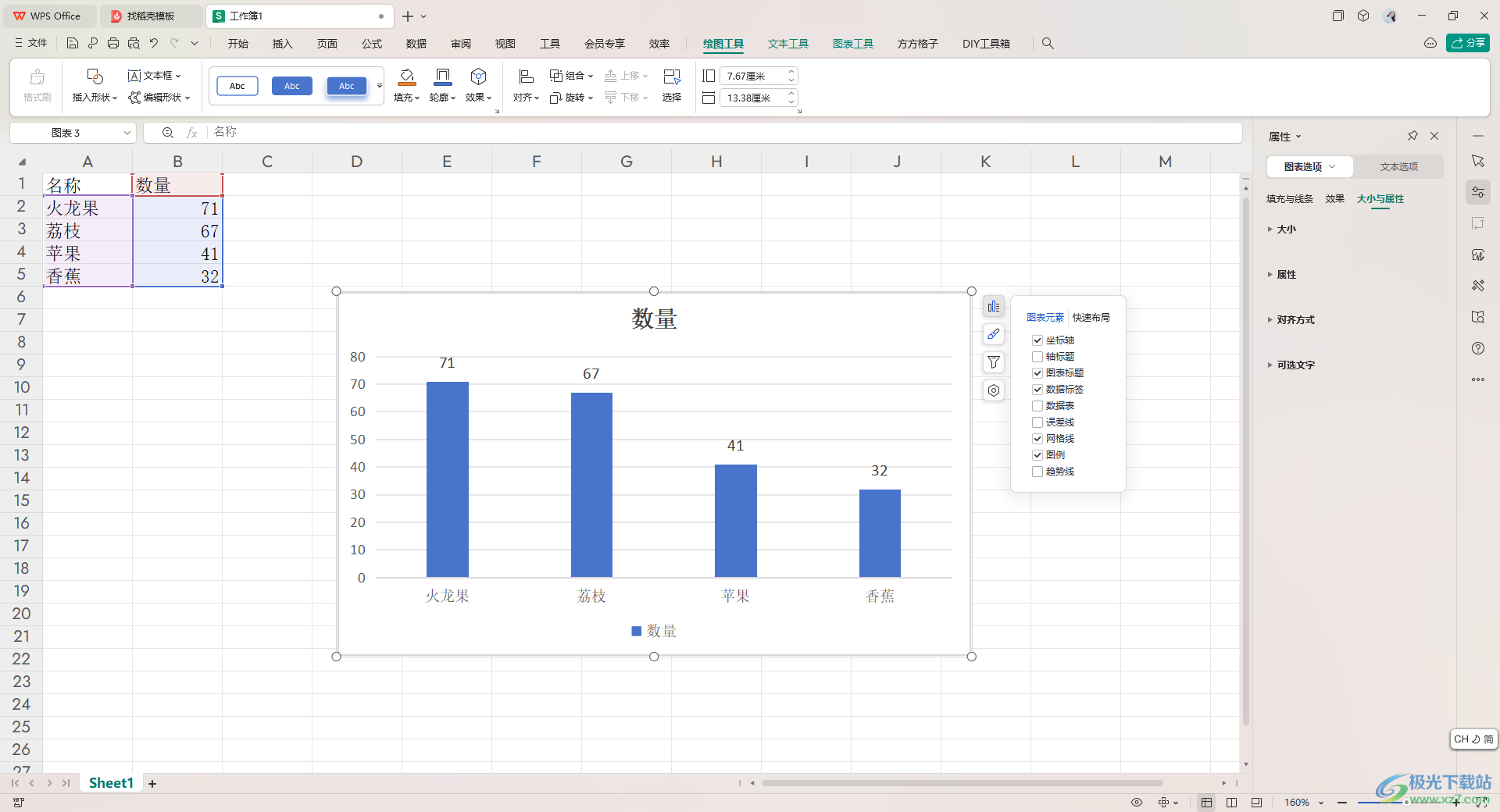 方法步骤 方法步骤1.首先,我们需要将数据那一列选中,然后点击一下【开始】选项,然后将工具栏中的【排序】-【降序】进行点击一下。 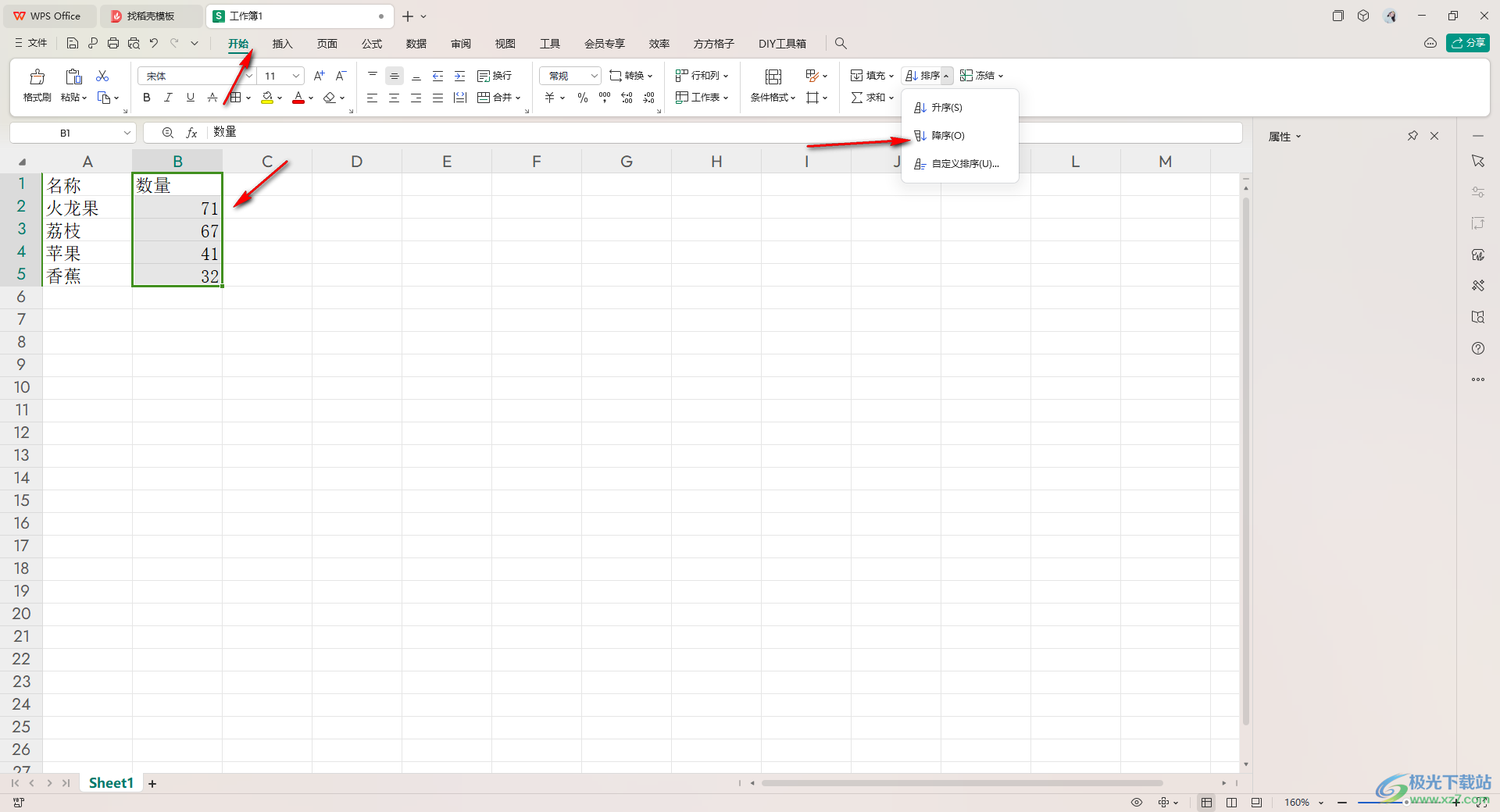 2.之后,我们将表格中的内容全部选中,之后点击【插入】选项,再点击【全部图表】选项。 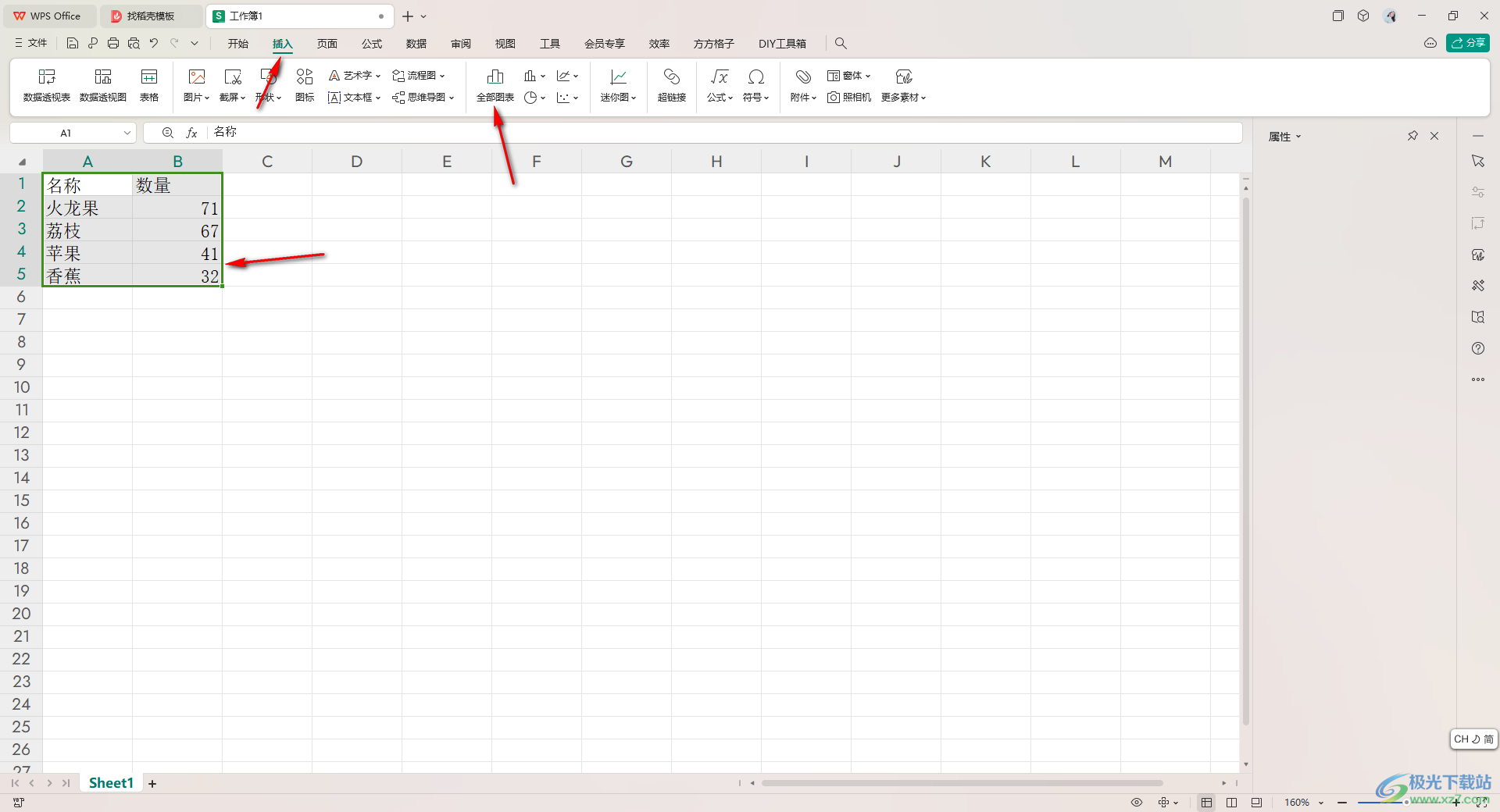 3.在页面上弹出的窗口中,我们将其中的【柱形图】选项进行点击,然后在右侧的窗口中选择自己喜欢的柱形图样式进行插入即可。 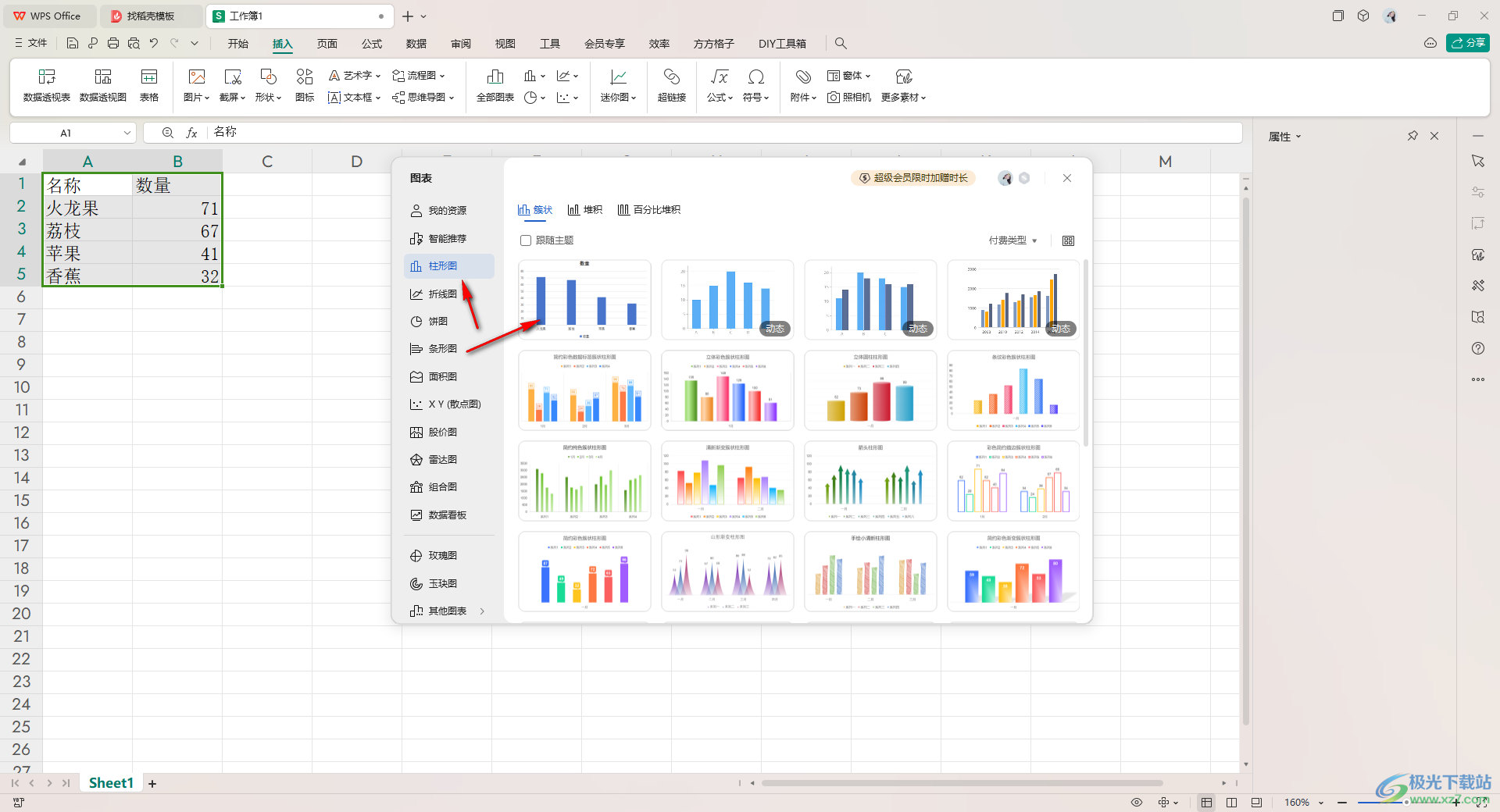 4.这时,可以查看到插入的柱形图从高到低进行排列,如图所示。 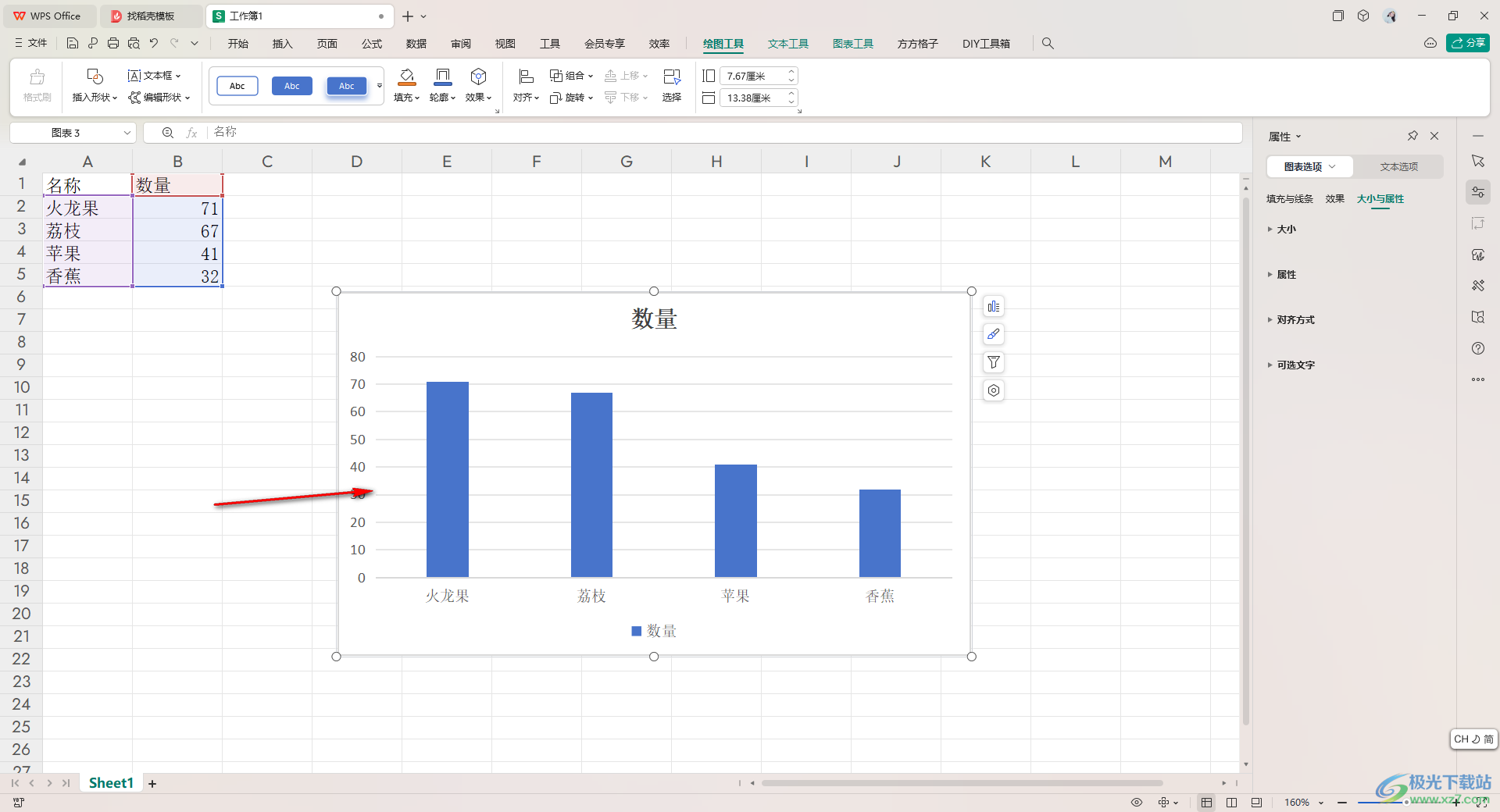 5.之后你可以点击旁边的第一个图标,你可以将【数据标签】选项进行勾选上,那么图表中的数据就会显示出来,如图所示。 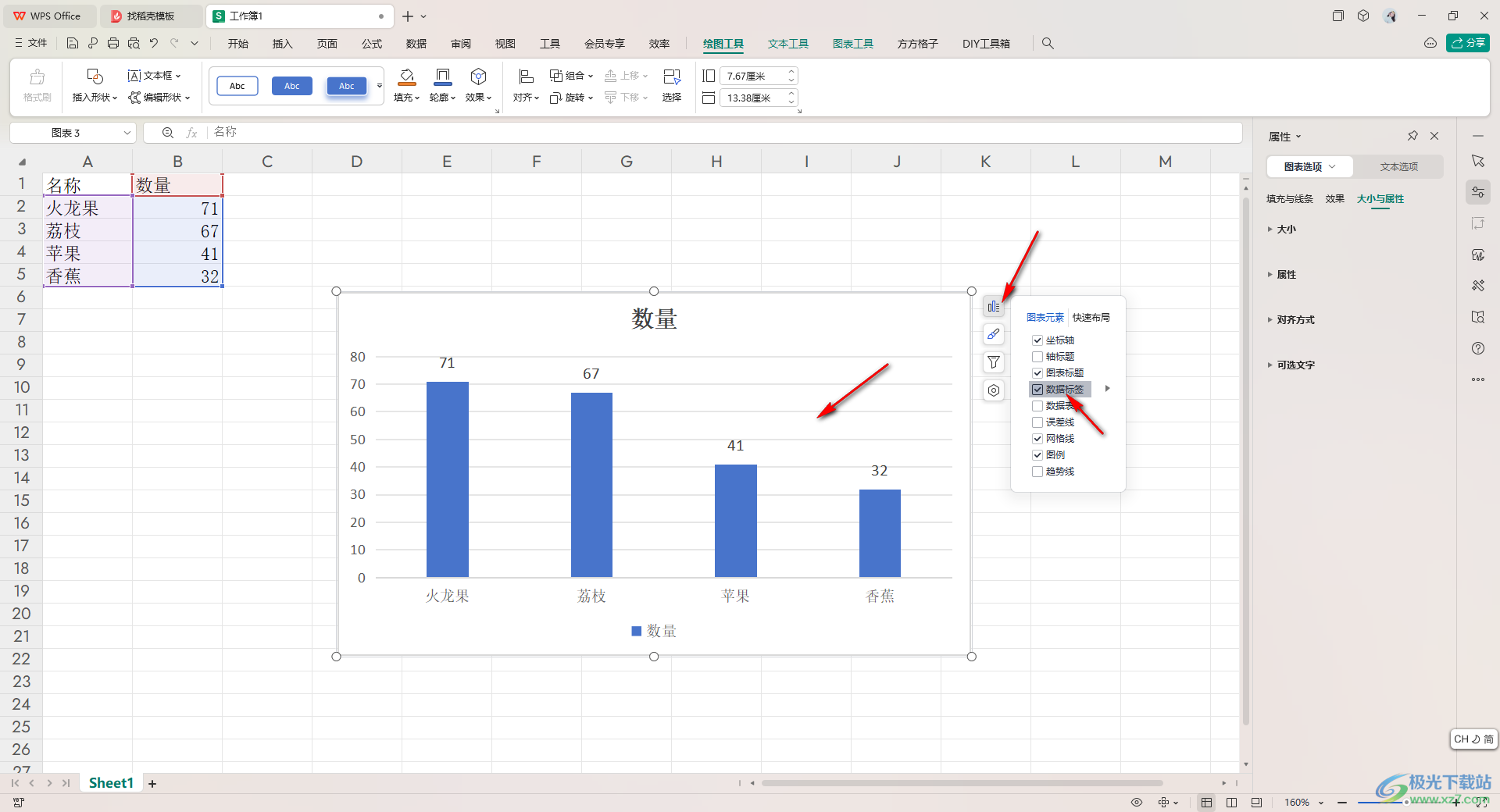 以上就是关于如何使用WPS Excel柱形图从高到低进行排列的具体操作方法,如果你想要将我们需要的柱形图的柱子从高到低进行排列显示,那么就可以按照上述的方法教程进行简单设置一下即可,感兴趣的话可以操作试试。  wps office2023版 大小:69.90 MB版本:v11.1.0.14309 最新版环境:WinAll, WinXP, Win7, Win10 进入下载 |
【本文地址】
今日新闻 |
推荐新闻 |